T2 Cours Corriger un PDF sur Acrobat 20231106
Summary
TLDRDans cette vidéo produite par l'école française des correcteurs, vous apprendrez à annoter un fichier PDF avec Adobe Acrobat Reader DC, la version gratuite du logiciel. La vidéo couvre plusieurs outils de révision essentiels, tels que l'ajout de commentaires, la surbrillance, la suppression de texte, l'insertion de texte et plus encore. Elle présente des conseils pratiques pour utiliser ces outils de manière cohérente et efficace. L'objectif est de faciliter la tâche du relecteur tout en garantissant des corrections claires et compréhensibles pour le sponsor, avec des astuces pour éviter les erreurs et les doublons.
Takeaways
- 😀 Adobe Acrobat Reader DC est la version gratuite du logiciel Acrobat, que vous pouvez télécharger sans avoir à entrer vos coordonnées bancaires ni votre adresse e-mail.
- 😀 Si vous utilisez le navigateur Edge pour télécharger Acrobat, il peut ne pas fonctionner correctement. Il est recommandé d'utiliser Firefox ou Chrome.
- 😀 L'outil 'Ajouter un commentaire' permet de placer une bulle de texte dans le document. Vous pouvez y inscrire vos remarques et valider en cliquant sur 'Publier' ou en cliquant ailleurs dans le document.
- 😀 Il est préférable d'utiliser les bulles pour des commentaires sur des éléments de mise en page (par exemple, emplacement des images) et non pour des corrections de texte directement visibles.
- 😀 L'outil de 'Barré' permet de supprimer un texte en y plaçant un remplacement dans la boîte de commentaire, idéal pour corriger une faute de frappe ou une erreur évidente.
- 😀 L'outil 'Insérer du texte' permet d'ajouter un élément dans le texte à un endroit précis. Il est essentiel de spécifier s'il faut un espace avant ou après l'ajout, notamment pour les guillemets ou les virgules.
- 😀 L'outil 'Surligneur' sert à mettre en évidence un texte et à y ajouter une remarque ou une suggestion de modification.
- 😀 L'outil 'Souligner' fonctionne de manière similaire au surlignage, mais il est plutôt utilisé pour poser des questions ou attirer l'attention sur des passages spécifiques.
- 😀 L'outil 'Rayer' permet de supprimer un texte. Vous pouvez l'utiliser pour indiquer une suppression sans nécessiter une explication détaillée dans la boîte de commentaire.
- 😀 Il est possible de modifier ou de supprimer un commentaire en cliquant sur les trois petits points ou en faisant un clic droit sur la bulle de commentaire.
- 😀 Lorsque plusieurs corrections sont nécessaires pour un même groupe de mots (ex. un nom propre composé), il est plus clair de faire une seule remarque que de multiplier les commentaires, ce qui allégera le document.
Q & A
Comment télécharger Adobe Acrobat Reader DC gratuitement ?
-Vous pouvez télécharger Adobe Acrobat Reader DC gratuitement depuis le site web d'Adobe. Il vous suffit de cliquer sur le bouton de téléchargement sans avoir besoin d'entrer d'adresse e-mail ou de détails bancaires.
Quels navigateurs sont recommandés pour télécharger Adobe Acrobat Reader DC ?
-Il est conseillé d'utiliser Firefox ou Chrome pour télécharger le logiciel, car le navigateur Edge rencontre parfois des problèmes pour le téléchargement.
Que faire si le panneau d'outils ne s'ouvre pas automatiquement dans Acrobat Reader DC ?
-Si le panneau d'outils ne s'ouvre pas automatiquement, il suffit de cliquer sur l'icône 'Tout afficher' en haut pour l'ouvrir.
Pourquoi est-il préférable d'utiliser des bulles de commentaire pour des remarques sur le modèle plutôt que pour le texte ?
-Les bulles de commentaire peuvent cacher une partie du texte lorsqu'elles sont placées directement dessus. Elles sont donc mieux adaptées pour des remarques concernant la mise en page ou le modèle, comme des questions sur le placement d'images.
Quelles fonctionnalités sont disponibles lorsque l'on utilise l'outil de 'barré' dans Acrobat Reader DC ?
-L'outil 'barré' permet de rayer un texte et d'ajouter une suggestion de remplacement dans une boîte de commentaire. Cela est utile pour corriger une faute de frappe ou une erreur dans un mot.
Comment utiliser l'outil d'insertion de texte dans Acrobat Reader DC ?
-L'outil d'insertion de texte permet de placer un marqueur dans le texte pour indiquer l'ajout d'un élément, comme une lettre, un mot ou une virgule. Il suffit de cliquer à l'endroit souhaité et d'ajouter l'élément dans la boîte de commentaire qui s'ouvre.
Quel est l'objectif principal de l'outil de surlignage dans Acrobat Reader DC ?
-L'outil de surlignage est utilisé pour marquer un texte à modifier ou pour suggérer une modification. Un commentaire peut être ajouté pour expliquer la modification, comme remplacer un mot ou ajouter une ponctuation.
Quelles différences y a-t-il entre l'outil de soulignement et celui de surlignage ?
-L'outil de soulignement permet de souligner un passage de texte, souvent utilisé pour poser une question ou attirer l'attention sur une phrase, tandis que l'outil de surlignage est principalement utilisé pour suggérer une modification ou attirer l'attention sur une zone spécifique du texte.
Comment modifier ou supprimer un commentaire dans Adobe Acrobat Reader DC ?
-Pour modifier ou supprimer un commentaire, vous pouvez soit cliquer sur les trois petits points qui apparaissent lorsque vous survolez le commentaire, soit faire un clic droit dessus, ou double-cliquer pour accéder à la boîte de texte et apporter des modifications.
Pourquoi est-il important de maintenir une cohérence dans les corrections effectuées avec différents outils ?
-Il est important de rester cohérent dans l'utilisation des outils pour éviter de confondre le récepteur des corrections. Par exemple, utiliser toujours le surlignage pour les modifications de texte et éviter d'alterner avec l'outil de soulignement pour la même tâche.
Outlines

هذا القسم متوفر فقط للمشتركين. يرجى الترقية للوصول إلى هذه الميزة.
قم بالترقية الآنMindmap

هذا القسم متوفر فقط للمشتركين. يرجى الترقية للوصول إلى هذه الميزة.
قم بالترقية الآنKeywords

هذا القسم متوفر فقط للمشتركين. يرجى الترقية للوصول إلى هذه الميزة.
قم بالترقية الآنHighlights

هذا القسم متوفر فقط للمشتركين. يرجى الترقية للوصول إلى هذه الميزة.
قم بالترقية الآنTranscripts

هذا القسم متوفر فقط للمشتركين. يرجى الترقية للوصول إلى هذه الميزة.
قم بالترقية الآنتصفح المزيد من مقاطع الفيديو ذات الصلة

Comment découper une vidéo gratuitement, rapidement et sans logiciel de montage avec LossLessCut 📼

🔥🔥Apply THIS to your foggy headlights and see what happens! restore shine to headlights

Préparer son fichier pour une impression chez Picto Bastille à Paris.
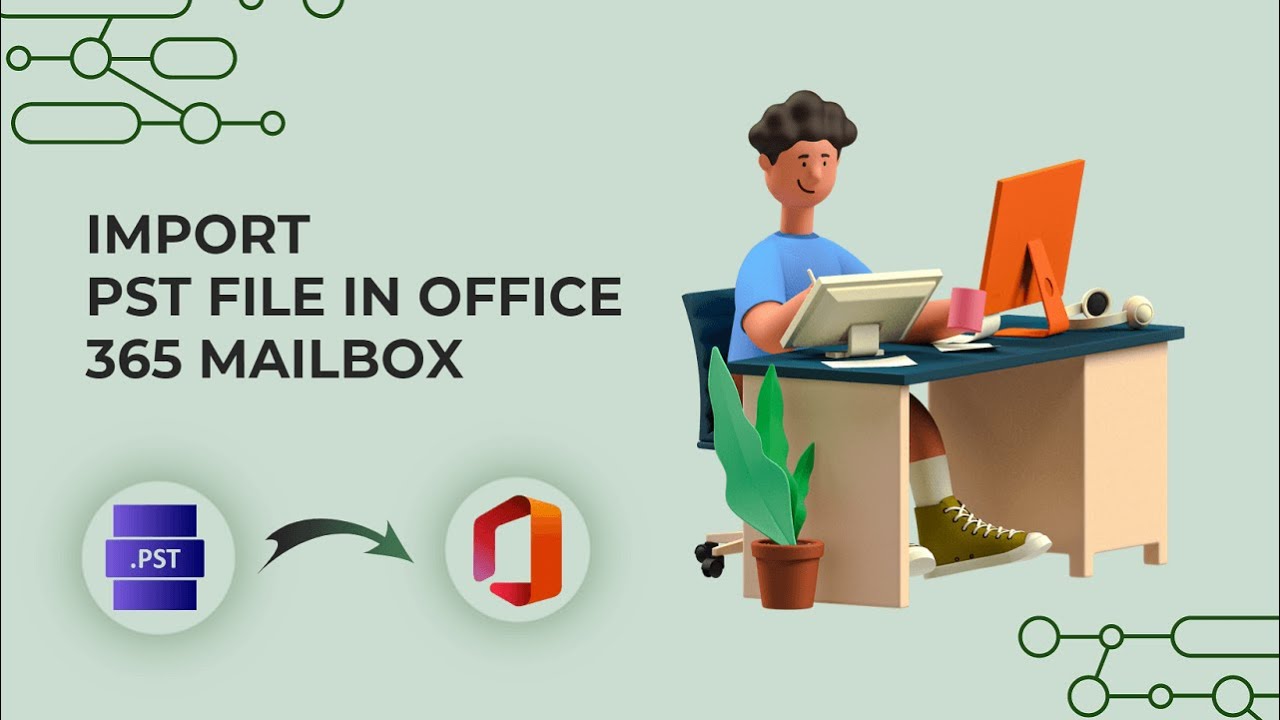
Import Outlook PST File in Microsoft Office 365 Mailbox Using Network Upload Method

Tutoriel COMPLET pour gérer ses connaissances sur OBSIDIAN (zettelkasten etc): avec des EXEMPLES
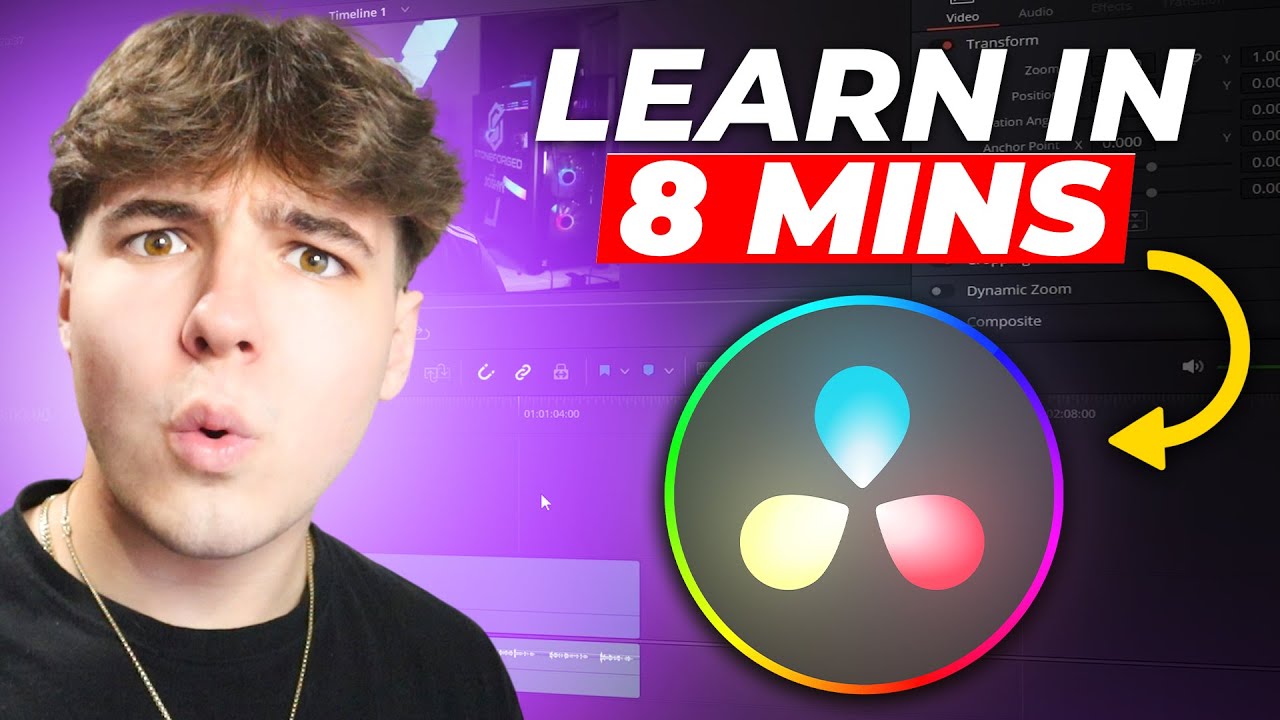
Davinci Resolve 19 Editing Tutorial for Beginners (2024) - How to Do EVERYTHING!
5.0 / 5 (0 votes)
